Você está Aqui: Home » Blog » Desenvolvimento e Programação » Criando Blocos Personalizados com Gutenberg e React
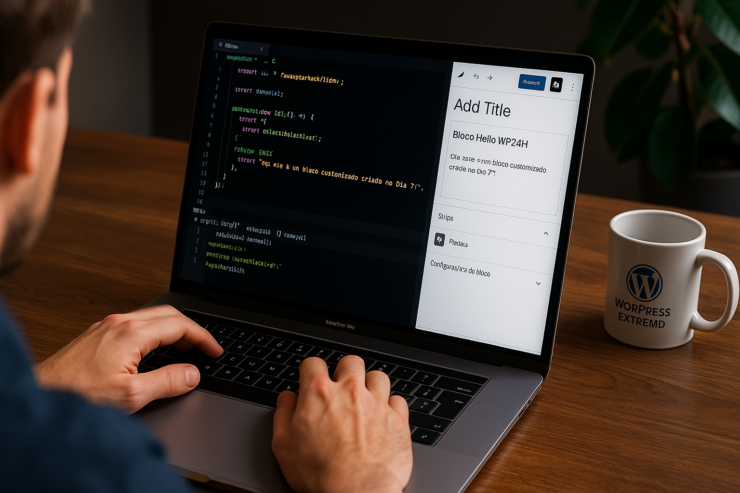
E aí, dev! No Dia 7 da nossa jornada WordPress Extremo, a gente entra na parte que mais separa os generalistas dos devs WordPress de verdade: criar blocos personalizados com Gutenberg e React.
E olha, vou ser direto: não é difícil — o que falta é clareza no caminho.
Muita gente ensina isso de forma solta, e aí o projeto vira uma bagunça com pastasrcmisturando PHP com JS, build apagando tudo, e o bloco nem aparece…
Pois nesse post aqui, a gente vai fazer do jeito certo:
✔️ separado,
✔️ escalável,
✔️ e 100% compatível com a estrutura modular que estamos usando desde o Dia 1.
Vale dizer que alguns detalhes atendem ao nosso projeto atual, mas que, em alguns casos, pode ser feito de outra forma.
@wordpress/scripts/wp-content/plugins/wp-arquitetura-extrema/
├── src/ → Classes PHP com PSR-4 (autoload via Composer)
├── blocks/
│ └── hello/
│ ├── block.json ✅ Registro do bloco
│ ├── edit.js ✅ Interface no editor
│ ├── save.js ✅ Conteúdo salvo no post
│ └── index.js ✅ Ponto de entrada do bloco
├── webpack.config.js ✅ Build personalizado (especial pro nosso projeto)
├── package.json ✅ Gerenciador NPM
├── .gitignore
└── wp-arquitetura-extrema.phpNota: npm é o gerenciador de pacotes padrão para o ambiente de tempo de execução JavaScript Node.js. E, precisamos rodar os comandos usando Terminal como Administrador.
Na pasta do plugin:
npm init -ynpm install @wordpress/scripts --save-devpackage.jsonAtualize os scripts:
"scripts": {
"build": "wp-scripts build",
"start": "wp-scripts start"
}
/src)Nota: Precisamos fazer isso porque estamos usando a pasta /src para armazenar nossas Classes atuais processadas com composer.
📄 webpack.config.js:
const path = require('path');
const defaultConfig = require('@wordpress/scripts/config/webpack.config');
module.exports = {
...defaultConfig,
entry: {
'hello': path.resolve(__dirname, 'blocks/hello/index.js'),
},
output: {
path: path.resolve(__dirname, 'blocks/hello/build'),
filename: '[name].js',
clean: false, // evita apagar pastas por acidente
},
};
blocks/hello/block.json{
"apiVersion": 2,
"name": "wp24h/hello",
"title": "Bloco Hello WP24H",
"category": "widgets",
"icon": "smiley",
"description": "Um bloco simples para começar.",
"editorScript": "file:./build/hello.js"
}blocks/hello/edit.jsimport { __ } from '@wordpress/i18n';
import { useBlockProps } from '@wordpress/block-editor';
export default function Edit() {
return (
<div { ...useBlockProps() }>
<p>{ __( '👋 Este é um bloco customizado', 'wp-arquitetura-extrema' ) }</p>
</div>
);
}blocks/hello/save.jsimport { useBlockProps } from '@wordpress/block-editor';
export default function save() {
return (
<div { ...useBlockProps.save() }>
<p>👋 Este é o conteúdo salvo do bloco WP24Horas!</p>
</div>
);
}blocks/hello/index.jsimport { registerBlockType } from '@wordpress/blocks';
import Edit from './edit';
import save from './save';
registerBlockType('wp24h/hello', {
edit: Edit,
save
});npm run buildIsso vai gerar blocks/hello/build/hello.js, que será carregado no editor.
📄 Dentro do wp-arquitetura-extrema.php, adicione:
add_action('init', function() {
register_block_type(__DIR__ . '/blocks/hello');
});index.js diretamente não compilado no block.jsonnpm run buildwebpack.config.js mal configurado:path estiver errado/src para classes PHP/blocks para blocos ReactHoje você:
@wordpress/scriptsEsse tipo de arquitetura moderna é o que eu ensino em profundidade nos cursos e mentorias em:
👉 wp24horas.com.br
📲 Me segue: @wp24horas
Ou comenta aqui suas dúvidas que eu respondo pessoalmente 👇
Clique aqui e, em seguida, clique em Permitir na caixa que aparecerá na parte superior da janela, próximo à barra de endereços.
Se você está aproveitando nosso conteúdo gratuito, vai adorar os benefícios exclusivos que oferecemos aos nossos assinantes! Ao se tornar um assinante do WP24Horas, você terá acesso a:
Não perca a oportunidade de maximizar seu potencial no WordPress. Clique no botão abaixo para se tornar um assinante e leve suas habilidades ao próximo nível!
Se você está aproveitando nosso conteúdo gratuito, vai adorar os benefícios exclusivos que oferecemos aos nossos assinantes!
Não perca a oportunidade de maximizar seu potencial no WordPress. Clique no botão abaixo para se tornar um assinante e leve suas habilidades ao próximo nível!